
你知道吗?/你知道吗?其实Word里面有很多隐藏的技巧。本期,Word边肖将与大家分享一些常用技巧。
第一,尺子的妙用。
用尺子排版可以让你的效率大大提高一倍,那么尺子从哪里开始呢?
视图——显示了——标尺。
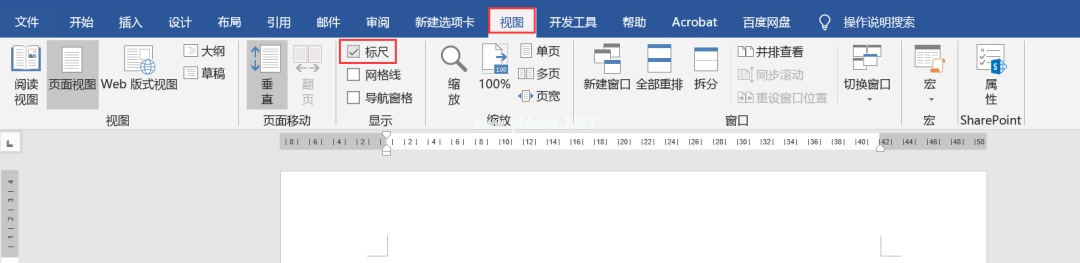
了解如何打开尺子,再来看看尺子的妙用。
1.缩进第一行。
选择全文,拖动标尺上的“倒三角”按钮,第一行就可以缩进了。通过以同样的方式拉动“正三角形”按钮,可以执行悬挂缩进。
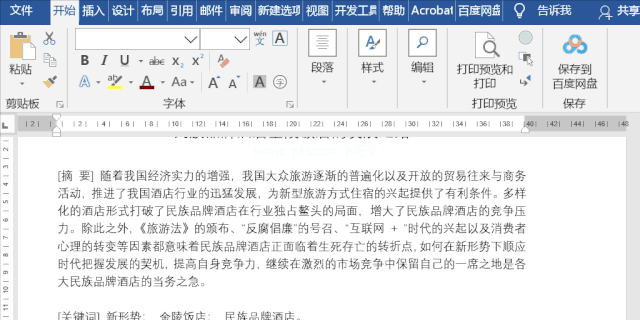
2.页边距设置。
选择全文,将光标放在水平标尺的灰白色交界处,光标变成双向箭头后,快速调整页边距。
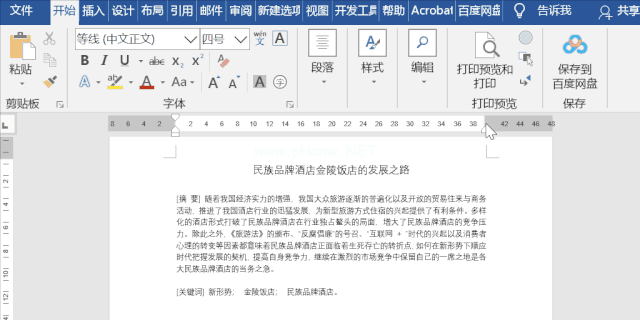
3.制表位设置。
如下图所示,对应的内容需要对齐。

先选中所有内容,然后点击标尺左侧的tab键并设置为“l”(即左对齐tab键),然后用鼠标点击标尺上要对齐的位置,最后按Tab键。
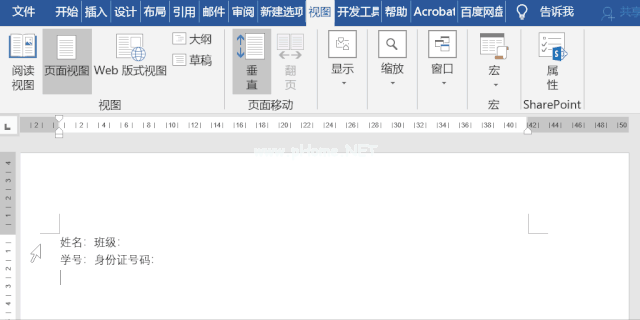
PS:如果要加下划线,需要进入制表位界面,选择第四条引线。
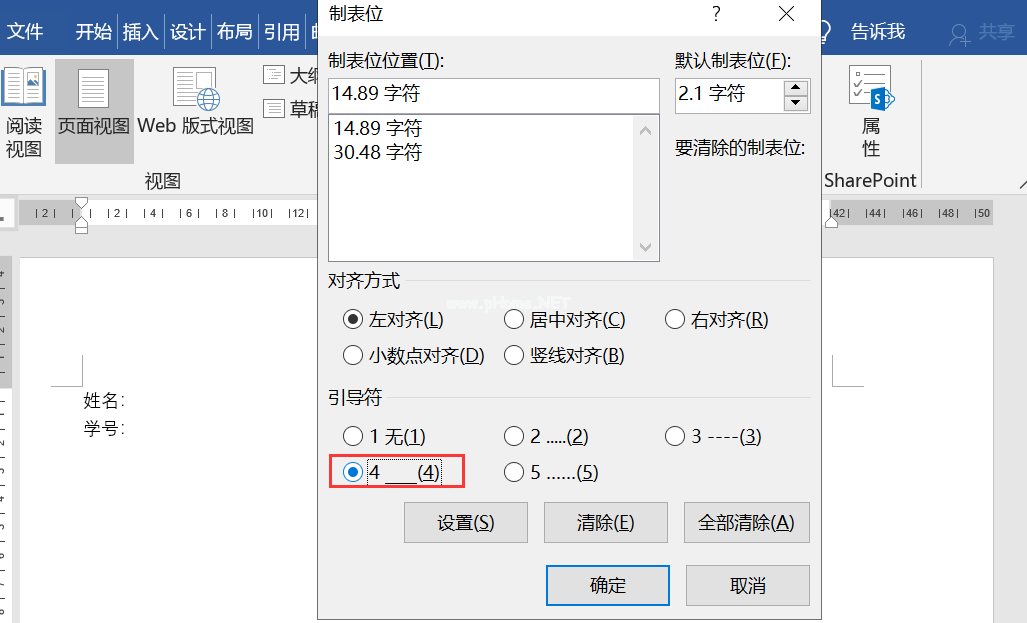
二、自动纠错的妙用。
1、快速增长的句子。
点击任意选项卡,右键选择自定义功能区,在打开的界面中选择校对——自动更正选项——自动更正,然后输入替换和被替换的内容,点击添加确认,然后在Word文档中输入短句,回车完成长句的录入。
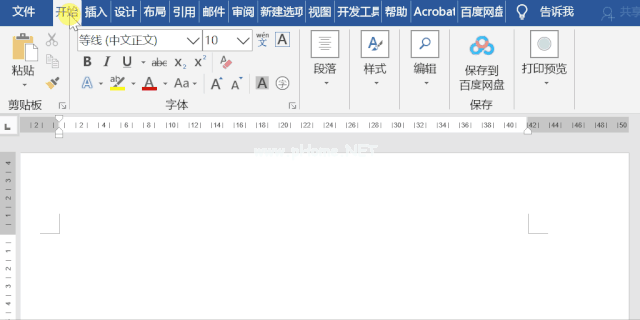
2.快速生成图片。
先在文档中插入图片,然后选择图片,进入Word选项,打开自动更正界面,然后根据需要设置需要的内容,点击添加,最后确认即可。
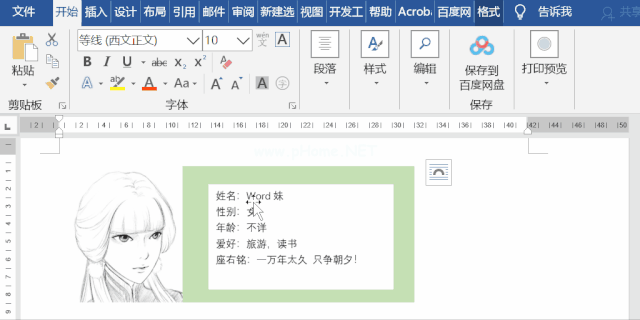
第三,背景的设置。
1.添加水印。
单击设计——页面设置——水印——选择格式。

PS:如果要自动设置文本水印,可以点击自定义水印,在打开的界面勾选文本水印按钮,然后根据需要输入文本。
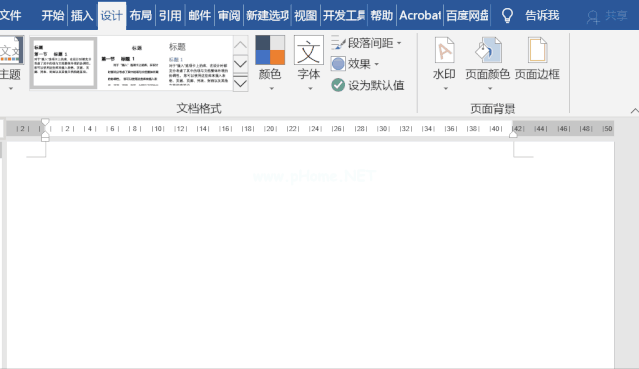
更多水印设置请参考《Word水印怎么设置?》。
2.添加页面颜色。
单击设计——页面设置——页面的颜色,然后选择一个。
这些就是我今天和大家分享的技巧。你用过多少?